¿Zoom no funciona? Problemas habituales y cómo solucionarlos
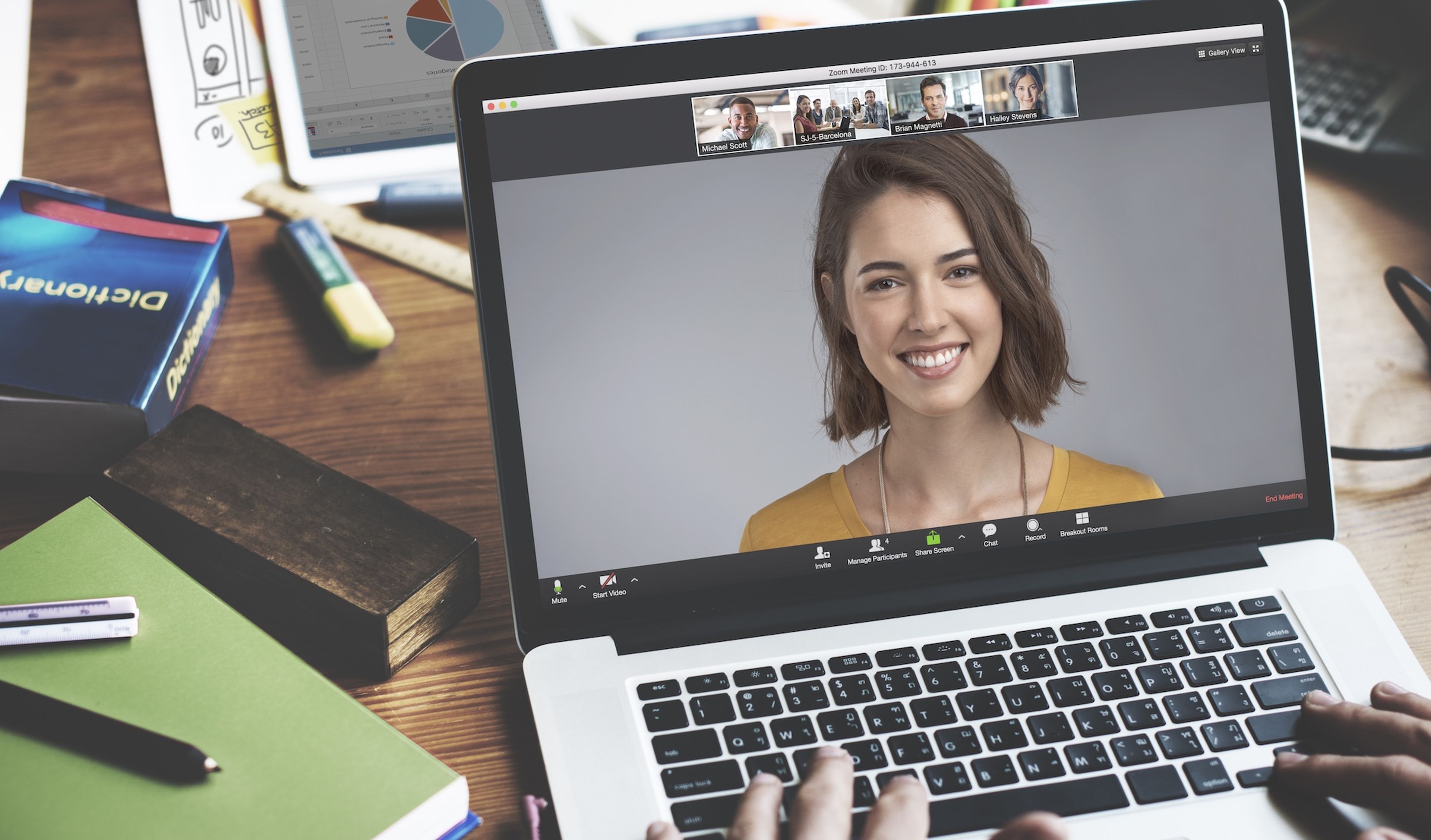
Zoom
- Zoom se ha convertido en una de las aplicaciones de videollamadas más utilizadas.
- Te contamos cuáles son los problemas más habituales en Zoom y cómo puedes solucionarlos.
- Los errores de audio y vídeo de las llamadas son los más comunes, aunque son fáciles de solucionar.
El auge de las videollamadas, ya sea en el ámbito profesional o personal, debido a la crisis provocada por el COVID-19 ha llevado a que muchos usuarios hayan tenido que enfrentarse por primera vez a este tipo de sistema de comunicación.
Aunque plataformas como Zoom, Google Meets, Skype o Microsoft Teams están mostrando una gran solidez no están exentas de posibles problemas, aunque en la mayoría de ocasiones suelen ser debidas a pequeños errores y despistes por parte de los usuarios fáciles de solucionar.
Una de las mejores aplicaciones para hacer videollamadas es Zoom, para muchos uno los grandes descubrimientos de esta crisis, no en vano es una de las aplicaciones que más ha crecido en las últimas semanas en todo el mundo.
Ya te hemos hablado largo y tendido de ella, te hemos contado desde los mejores trucos para Zoom hasta cómo hacer tus videollamadas más seguras, pasando por los errores que muchos cometen al utilizarlo o cuáles son los mejores plugins para Zoom que deberías utilizar.
Pero, ¿te has encontrado alguna vez con problemas y que Zoom no funciona? Te desglosamos algunos de los errores más frecuentes y cómo solucionarlos.
¿Zoom está caído?
Si directamente Zoom no funciona y no puedes iniciar o unirte a ninguna videollamada, lo primero que hay que hacer es comprobar el estado del servicio de Zoom para ver si se trata de un problema externo.
Para ello entra esta página, aquí podrás para ver el estado del servicio de videollamadas de Zoom, si existe algún problema y en qué estado se encuentra en ese momento.
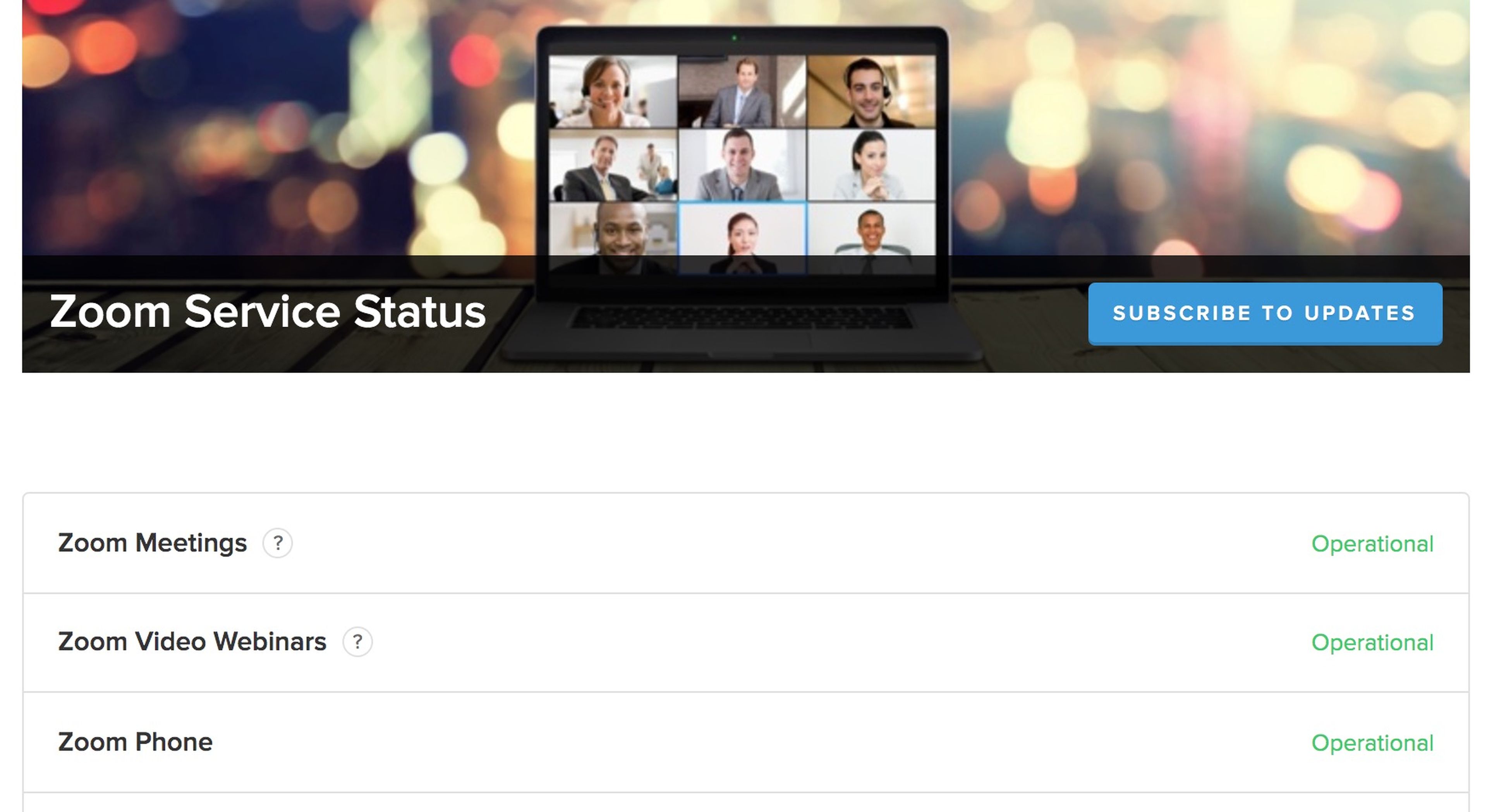
Si el servicio no presenta ningún problema, el siguiente paso es verificar si tenemos instalada la última versión de la aplicación. De hecho este suele ser uno de los errores de Zoom más habituales, ya que la compañía suele dejar sin servicio a las versiones antiguas para evitar problemas de seguridad, como es el caso de Zoom 5.0 que ha dejado inactivas todas las versiones previas que no usen el nuevo cifrado AES de 256 bits GSM.
Si has comprobado los pasos anteriores Zoom debería funcionar, aunque esto no quiere decir que ya no puedas encontrarte con otros problemas, sobre todo los relacionados con el audio y el vídeo:
Problemas comunes con el vídeo en Zoom y cómo solucionarlos
Primero verifica si la llamada ha comenzado, en caso afirmativo, comprueba que la cámara se ha iniciado con el botón de la parte inferior izquierda. Este suele ser el problema de Zoom más común, ya que la mayoría de videollamadas se inician por defecto con las cámaras desactivadas.
Si todavía no funciona, chequea la cámara que estás utilizando desde las opciones de configuración de vídeo, esto es importante si utilizas una webcam independiente en lugar de la cámara integrada del ordenador.
Si todo es correcto ya deberías verte a ti mismo en la vista previa, pero si aún no consigues que funcione llega la hora de verificar que no tienes la pestaña de seguridad para tapar la cámara bajada. Sí, parece una tontería, pero pasa muy a menudo.

¿Todavía sigue funcionar la cámara en tus videollamadas de Zoom? En este caso deberás comprobar que la cámara está instalada correctamente y no tiene ningún problema.
Otro problema muy habitual con las videollamadas son los cortes, congelaciones de imagen y bajadas de calidad. Esto depende fundamentalmente de la conexión WiFi, la presencia de muchos usuarios de forma simultánea en la red o una mala cobertura suelen ser los focos principales del problema. Para solucionarlos te recomendamos leer nuestro artículo con los problemas más habituales de tu conexión WiFi y cómo hacer que funcione mejor.
Problemas de audio en Zoom y cómo solucionarlos
Aunque parezca tonto, lo primero que debes hacer si no te escuchan en tus videollamadas de Zoom es comprobar que el micrófono no está silenciado. Localiza el ícono del micrófono en la parte inferior izquierda para comprobar que no está tachado. Al igual que la tapa de la cámara es algo que ocurre habitualmente.
Si pese a ello el audio sigue sin funcionar, comprueba que el micrófono que utilizas no tenga su propio control de volumen independiente y que este no esté silenciado, es algo muy habitual cuando usas un micrófono externo.
En el caso de que uses unos auriculares Bluetooth tipo Apple Airpods o similares, asegúrate de que esté conectado correctamente al dispositivo donde estés ejecutando Zoom.
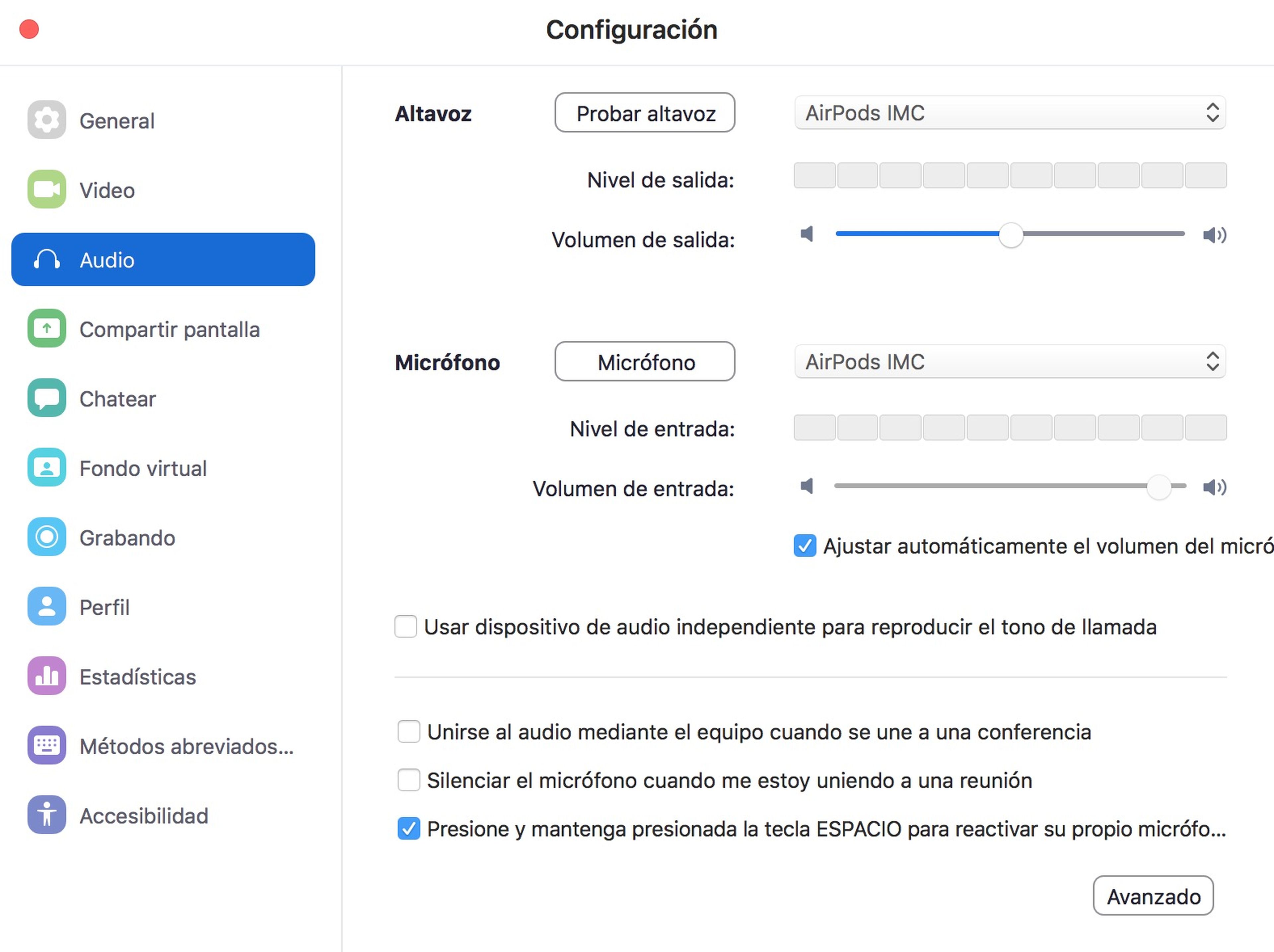
Una vez comprobado todo lo anterior entra en las opciones de configuración de audio, desde allí podrás seleccionar el micrófono que quieres utilizar, el altavoz por el que quieres escuchar el sonido, así como ajustar los niveles de cada uno.
Además podrás comprobar que todo funciona bien antes de entrar en una videollamada, algo muy recomendable, y activar una de las funciones de Zoom más cómodas: activar o desactivar el micrófono con la barra espaciadora.

Otro problema habitual con el audio de Zoom ocurre al intentar reproducir un vídeo con sonido mediante la opción de pantalla compartida, si el resto de participantes en la videollamada no consigue escuchar el audio, asegúrate de marcar la opción "Compartir sonido de la computadora" al compartir la pantalla en lugar de tu micrófono y el problema quedará solucionado.
Otros artículos interesantes:
Descubre más sobre Iván Muñoz, autor/a de este artículo.
Conoce cómo trabajamos en Computerhoy.

